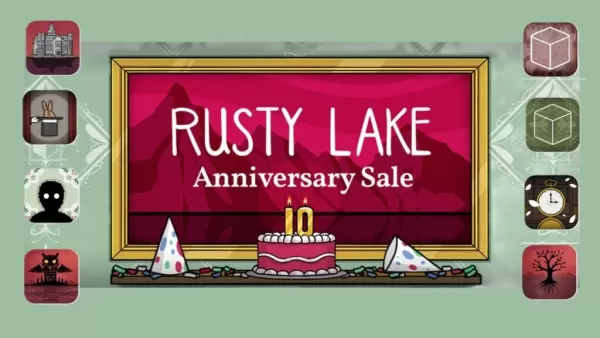Lar > Notícias > Corrija 'Ação de erro de serialização necessária' em Ready ou não: soluções rápidas
Corrija 'Ação de erro de serialização necessária' em Ready ou não: soluções rápidas
- By Allison
- Mar 28,2025
* Pronto ou não* pode parecer um jogo infantil, mas está longe disso. Esse intenso FPS com tema da SWAT oferece modos únicos e multiplayer, mas os jogadores podem ocasionalmente encontrar problemas técnicos. Aqui está um guia abrangente sobre como resolver a "ação de erro de serialização necessária" em *pronta ou não *.
Como enfrentar 'Ação de erro de serialização necessária' em pronta ou não
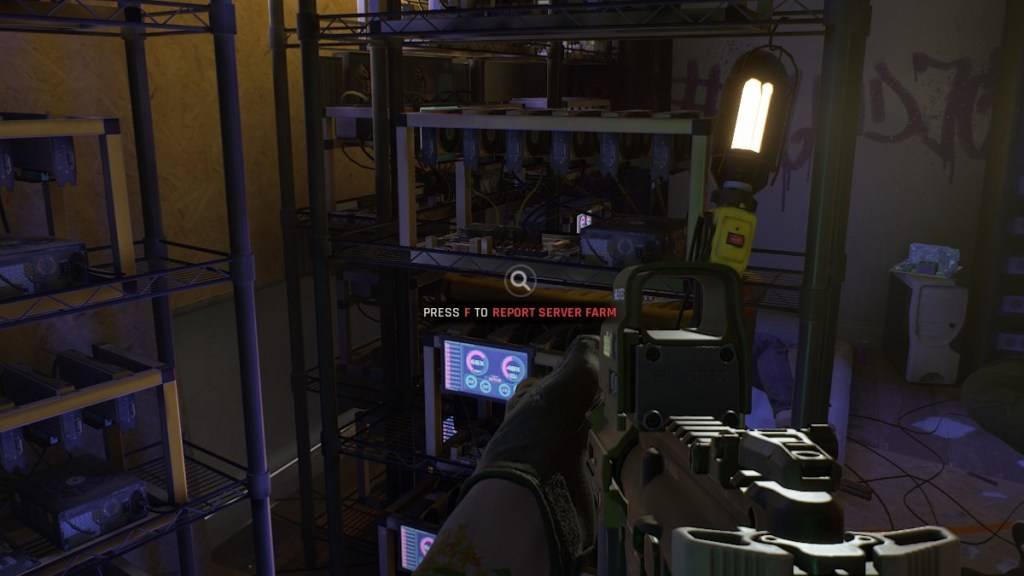
O * pronto ou não * erro "Ação de erro de serialização necessária" geralmente vem com a mensagem "dados corrompidos encontrados, verifique sua instalação". Este é um erro irreal do motor e há várias etapas que você pode seguir para resolvê -lo.
1. Verifique sua instalação
A primeira etapa é verificar a instalação do seu jogo, conforme sugerido pela mensagem de erro. Verifique se o vapor não está no modo offline e siga estas etapas:
- Vá para a sua biblioteca Steam e localize *pronto ou não *.
- Clique com o botão direito do mouse no jogo e selecione "Propriedades".
- Navegue até "Arquivos instalados" e clique em "Verifique a integridade dos arquivos do jogo".
- O Steam verificará os arquivos ausentes ou danificados e os baixará novamente, se necessário.
- Após o processo, relançar *pronto ou não *. Se a questão persistir, prossiga para a próxima etapa.
2. Remova todos os mods
A "ação de erro de serialização necessária" também pode ser acionada por mods desatualizados ou quebrados, especialmente aqueles que não são atualizados para o Unreal Engine 5. Para remover os mods, siga estas etapas (via Cosmocart):
- Na sua biblioteca Steam, encontre * pronto ou não * e clique com o botão esquerdo em "Gerenciamento", depois "navegue em arquivos locais".
- Abra a pasta "ReadyNort", depois a pasta "Conteúdo" e, finalmente, a pasta "Paks".
- Exclua a pasta "mod.io".
- Tente executar o jogo novamente. Se funcionar, você removeu com sucesso os mods problemáticos.
Relacionado: Pronto ou não: O que é melhor, DirectX 11 ou DirectX 12 (DX11 vs. DX12)?
3. Reinstale seus mods
Para reinstalar seus mods, visite Nexus Mods, Mod.io ou sua fonte original. Antes de instalar, verifique a última data de atualização de cada mod. Se foi atualizado após julho de 2024, quando * pronto ou não * fez a transição para o UE5, deve ser seguro instalar. Siga estas etapas:
- Instale um mod de cada vez e inicie o jogo para testar.
- Se o erro reaparecer, o último mod instalado provavelmente será a causa. Remova -o e continue com o próximo mod.
- Lembre -se de que os mods não atualizados para UE5 são incompatíveis e devem ser evitados.
Se essas etapas não resolverem o problema, considere desinstalar e reinstalar * pronto ou não * do zero. Embora a corrupção do disco rígido seja uma possibilidade, a maioria dos casos desse erro está vinculada a mods desatualizados. Este guia deve ajudá -lo a corrigir a "ação de erro de serialização necessária" em *pronta ou não *.
*Pronto ou não está disponível agora para PC.*